Při práci v aplikaci Excel se uživatelé často potýkají s problémem neschopnosti ukládat obrázky z nabídky tohoto programu. Je zde několik možností.
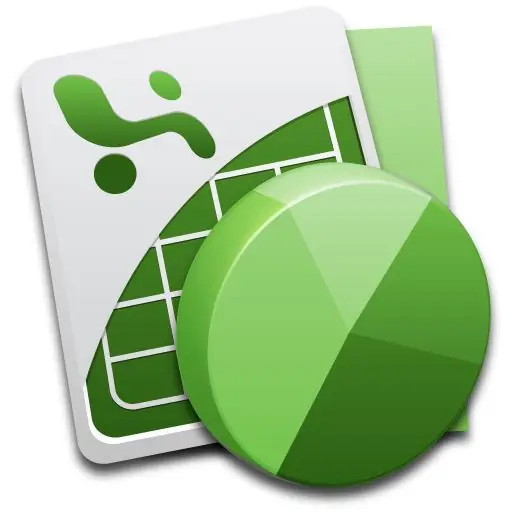
Instrukce
Krok 1
Chcete-li uložit obrázek v aplikaci Microsoft Office Excel, použijte speciální kód, který extrahuje grafické soubory z knih tohoto programu a uloží je jako samostatnou položku. Takový kód můžete napsat sami a můžete také použít hotové.
Krok 2
Také použijte jednodušší metodu k extrahování obrázků ze sešitu aplikace Excel. Zde jej budete muset otevřít a uložit jako webovou stránku - v html. Poté si zapamatujte složku, do které jste soubor uložili, vyhledejte v ní složku Obrázky, která se zobrazí, nebo složku s názvem webové stránky, kterou jste uložili. Vyhledejte v něm samostatně obrázky, které potřebujete.
Krok 3
Extrahujte také obrázky z aplikace Excel pomocí standardního editoru nainstalovaného v systému Windows. Chcete-li to provést, otevřete soubor aplikace Excel a pořiďte snímek obrazovky pomocí tlačítka PrintScreen v pravém horním rohu klávesnice.
Krok 4
Poté spusťte grafický editor, vyberte vytvoření nového souboru, klikněte při úpravách na funkci „Vložit“a poté ořízněte podle svého uvážení. Jedinou nevýhodou je, že obrázky nemusí být ve stejné kvalitě a rozlišení jako jejich protějšky.
Krok 5
Obrázek v aplikaci Excel můžete také natáhnout na maximální možnou velikost, která je omezena nastavením rozlišení obrazovky. Nejlepší je, když současně nastavíte maximální hodnotu tohoto parametru v nastavení plochy.
Krok 6
Poté můžete oprávnění vrátit a použít zkopírovaný obrázek pro účely, které potřebujete. Je také dobré hledat obrázek na internetu, ale může to trvat dlouho a obrázek může být jedinečný. V budoucnu vytvářejte kopie obrázků, které použijete při úpravách souborů.






